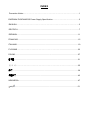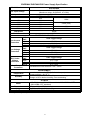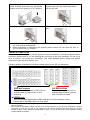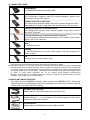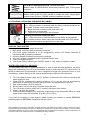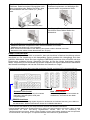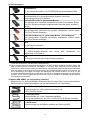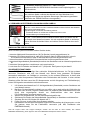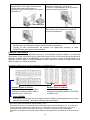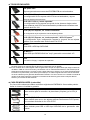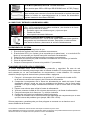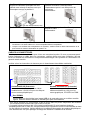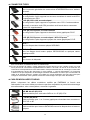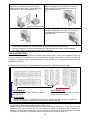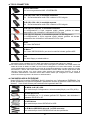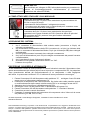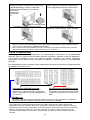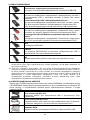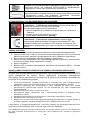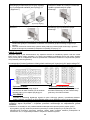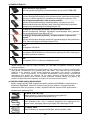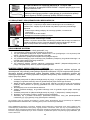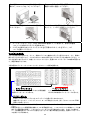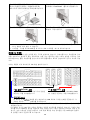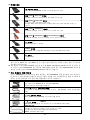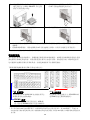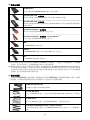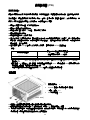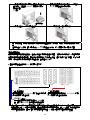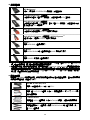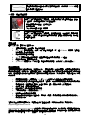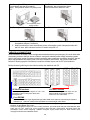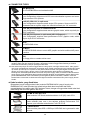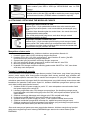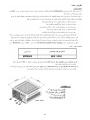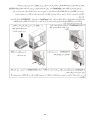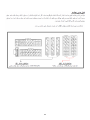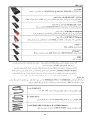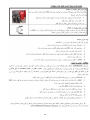ENERMAX Digifanless 550W Spezifikation
- Kategorie
- Netzteile
- Typ
- Spezifikation
Seite wird geladen ...
Seite wird geladen ...
Seite wird geladen ...
Seite wird geladen ...
Seite wird geladen ...
Seite wird geladen ...
Seite wird geladen ...

7
Benutzerhandbuch (DE)
Sehr geehrte Kundin, sehr geehrter Kunde,
Vielen Dank, dass Sie sich für dieses ENERMAX-Netzteil (PSU) entschieden haben! Bitte lesen
Sie sich dieses Handbuch sorgfältig durch und folgen Sie bitte seinen Anweisungen bevor Sie das
Netzteil installieren!
Wir möchten Sie darauf hinweisen, dass moderne Systeme sehr empfindlich geworden sind und
genau definierte Bedingungen benötigen, um optimal ohne Ausfälle arbeiten zu können. Um
solche Ausfälle zu vermeiden und die Lebensdauer Ihres Systems zu verlängern, empfehlen wir
Ihnen sicherzustellen, dass:
Ihr System nicht neben einer Heizung oder einer anderen Wärmequelle steht.
Ihr System nicht neben einer magnetischen Quelle steht.
Ihr System nicht in einer feuchten und/oder staubigen und/oder vibrierenden Umgebung steht.
Ihr System nicht dem direkten Sonnenlicht ausgesetzt ist.
Ihr System ausreichend durch Lüfter gekühlt wird.
Falls Sie ein Verlängerungskabel verwenden, stellen Sie bitte sicher, dass dieses dazu
geeignet ist, den maximalen Strombedarf sämtlicher angeschlossenen Geräte zu leisten.
Andernfalls schließen Sie bitte weitere viel Strom verbrauchende Geräte (wie Laserdrucker
oder Monitor) an eine andere Steckdose an. Ein Überschreiten der maximalen
Durchleitungsfähigkeit des Verlängerungskabels könnte zu einem Auslösen der Sicherung
führen.
Falls Sie eine USV (Unterbrechungsfreie Stromversorgung) verwenden möchten, nutzen Sie
bitte eine mit ausreichender Watt/VA-Kapazität.
Z. B.:
PSU Modell
Empfohlene kleinste USV-Kapazität
(gemäß Effizienz & PFC bei entsprechender Last)
EDF550AWN 600W / 1000VA
* Bitte vermeiden Sie Verwechslungen von Watt-(W)- und Voltampere-(VA)-Angabe. Verwenden Sie
ausreichend dimensionierte UPS-Systeme. Andernfalls wird die Laufzeit der UPS-Batterie
beeinträchtigt bzw. die Leistung reicht nicht aus, um den PC im UPS-Batterie-Modus zu betreiben.
* Wenn Sie beabsichtigen weitere Geräte wie Drucker oder Monitor über das UPS-System zu betreiben,
verwenden Sie entsprechend höher dimensionierte UPS-Systeme, die dem Stromverbrauch aller
angeschlossenen Geräte entsprechen.
* Für dieses Netzteil empfiehlt Enermax den Einsatz von UPS-Systemen mit reinen Sinuswelle
(„Pure Sine Wave“).
DETAILBESCHREIBUNG
#1 Bitte blockieren Sie nicht die Lufteinlässe/Luftauslässe, um eine bestmögliche Systemkühlung zu
gewährleisten.
#2 Entfernen Sie immer das Stromkabel vom Netzteil, schalten Sie den I/O-Schalter auf „O“ und warten Sie,
bevor Sie am System arbeiten.
#3 Der Netzstecker kann sich auf unterschiedliche Weise lösen. Der ENERMAX-CordGuard fixiert den
Stecker am Netzteil. Er verhindert unfreiwillige Systemabstürze durch einen versehentlich gezogenen
Netzstecker.
(unit: mm)
1. Honigwabenluftauslass. # 1
2. I/O Schalter*: separater Netzteil An/Aus-Schalter
(I=AN, O=AUS). # 2
3. Stromeingang.# 2
4. CordGuard # 3

8
①
Montieren Sie das Netzteil am Boden des
Gehäuses. Dabei muss das Lüftungsgitter nach
oben ausgerichtet sein. Stellen Sie sicher, dass
der Netzschalter auf der Position „O“ („Aus“)
steht.
②
Drücken Sie die beiden Seiten des
CordGuard zusammen und befestigen Sie
ihn an der dafür vorgesehenen Stelle.
③
Schließen Sie das Netzkabel am Netzteil
an.
④
Klappen Sie den CordGuard herunter
und sichern Sie auf diese Weise den
Netzstecker.
1. Der CordGuard ist nur für Netzkabel geeignet, die mit CordGuard-kompatiblen
ENERMAX-Netzteilen ausgeliefert wurden. Andere Netzkabel sind mit dem
ENERMAX-CordGuard ggf. nicht kompatibel.
2. Beim Zusammenbauen oder bei der Wartung des Systems ziehen Sie bitte immer den
Netzstecker oder stellen Sie den Netzschalter auf “O“(Aus).
KABEL & ANSCHLÜSSE
Alle Sockel und Anschlüsse sind so entworfen, dass ein Anschluss in falscher Ausrichtung nahezu
unmöglich ist. Der Anschluss an die kompatiblen Sockel gestaltet sich leichtgängig und ohne
größeren Widerstand. Wenn Sie einen originalen ENERMAX Anschluss nicht auf Anhieb mit einer
Komponente verbinden können, überprüfen Sie bitte, ob Sie die richtige Ausrichtung gewählt
haben. Versuchen Sie es keinesfalls mit Gewalt! Verändern Sie nicht die Anschlüsse! Dies könnte
das Netzteil beschädigen und hat das Erlöschen der Garantie zur Folge!
Folgende Grafik illustriert das Layout der modularen Sockel und deren DC Leitungsverteilung.
Schwarze Sockel (3.3V/5V/12V) für modulare
Kabel der Laufwerke (HDD, ODD) oder
Peripheriegeräte.
Rote Sockel (12V) für modulare Kabel der
Grafikkarten, CPUs/GPUs oder RAM.
Dieser Anschluss überträgt digitale Signale für den Betrieb der Software-Steuerung zum USB-Port
des Mainboards. Weitere Informationen finden Sie im ZDMPS-Handbuch.
* Um Mainboard und CPU über die 24- und 8-Pin-Stecker mit Strom zu versorgen, müssen Sie die 20- und
16-Pin-Stecker des Kabels an den entsprechenden Sockeln des Netzteils anschließen.
* Dieses Netzteil besitzt eine Überstromsicherung (OCP) auf jeder einzelnen 12V-Leitung. Wenn zu viele
Komponenten an einer 12V-Leitung angeschlossen werden, kann es zur Auslösung der
Überstromsicherung kommen. Daher achten Sie bitte auf eine gleichmäßige Verteilung der Komponenten
auf die einzelnen 12V-Leitungen, um optimale Stabilität und Sicherheit zu gewährleisten.
Schwarze 5-Pin Sockel
Rote 12-Pin Sockel
(Diese Seite nach oben)
ZDMPS-Anschluss

9
Anschlusstypen
24P Mainboard
Für die neueste Generation von ATX/EEB/CEB Server/Workstation MB’s.
4+4P (8P) CPU +12V, in “kombiniertem Modus”
Unterstützt Multi-CPU Server/Workstation-Systeme und einige
Hochleistungs-Einzel-CPU Systeme.
4+4P (8P) CPU +12V, in “getrenntem Modus”
4-Pin Konfiguration unterstützt herkömmliche Einzel-CPU Systeme. Einige
Multi-CPU Systeme benötigen möglicherweise ebenfalls diesen zusätzlich
Stecker.
6+2P (8P) PCI Express, in “kombiniertem Modus”
8-pin Konfiguration unterstützt die neuesten Grafikkarten, welche diesen
8-Pin PCI-E Stecker benötigen.
6+2P (8P) PCI Express, in “getrenntem Modus” / 6P PCI Express
# 2
6-Pin Konfiguration unterstützt die meisten Grafikkarten, welche diesen
6-Pin PCI-E Stecker benötigen.
SATA
# 1
Für SATA/SAS-Laufwerke.
4P Molex
# 2
Für IDE/SCSI/SAS-Laufwerke oder einige AGP Grafikkarten mit
traditionellem 4-Pin Stecker.
FDD
Für Floppy-Laufwerke oder einige Erweiterungskarten.
#1 Einige SATA-Laufwerke unterstützen SATA & 4-Pin Molex Stecker. Schließen Sie nur einen Stecker an!
Lesen Sie ansonsten im Handbuch des Laufwerks nach!
#2 Wenn Sie zwei oder mehr Hochleistungsgrafikkarten in Ihrem System installieren möchten, wählen Sie
bitte ein Mainboard mit zusätzlichen 4-Pin-Molex-, 4-Pin-FDD-, oder 6-Pin-PCI-Express-Sockeln und
verbinden sie diese mit dem Netzteil. Auf diese Weise verhindern Sie, dass das Mainboard überlastetet
wird und andere Systemkomponenten einschließlich des Netzteils Schaden nehmen. Ein Schaden, der
durch Missachtung des obigen Hinweises am Mainboard oder Netzteil entsteht, wird nicht von der
Enermax-Herstellergarantie gedeckt. Bitte lesen Sie sich auch die Betriebsanleitung Ihres Mainboards
gründlich durch, um das System fachgerecht einzurichten und Schäden am Netzteil und den anderen
Komponenten zu verhindern.
MODULARE KABEL (im Lieferumfang enthalten)
Benutzen Sie nur original ENERMAX modulare Kabel für dieses PSU. Andere Kabel könnten
das PSU und Ihr System beschädigen und den Garantieverlust zur Folge haben!
24P MB & 4+4P (8P) CPU
Modulares Kabel mit 24-Pin-Mainboard-Stecker und
4+4(8)-Pin-CPU-Stecker.
2 x 6+2P (8P) PCI-E
Modulares Kabel für 1 oder 2 hochleistungsfähige
PCI-Express-Grafikkarten, die 6-Pin- oder 8-Pin-PCI-E-Stecker benötigen
4 x SATA drives
Modulares Kabel für SATA/SAS-Laufwerke wie ODD und HDD.

10
4 x 4P Molex (IDE/SCSI) drives & 1 x FDD connector
Modulares Kabel für IDE/SCSI/SAS-Laufwerke und Peripheriegeräte + 1x
FDD-Anschluss.
ZDPMS-Datenkabel
Das modulare Kabel verbindet das Netzteil mit dem Mainboard und
ermöglicht den Betrieb der digitalen Steuerungs-/Überwachungssoftware
(Installation der ZDPMS-Software vorausgesetzt).
VERBINDEN & ENTFERNEN VON MODULAREN KABELN
Modulare Kabel an das Netzteil anschließen
Die 5-Pin / 12-Pin Stecker auf den modularen Kabeln und den Sockeln des Netzteils
haben weiße Pfeilmarkierungen.
Folgende Regeln machen die Anwendung einfach:
1. Schwarze Stecker zu schwarzen Sockeln und rote zu roten.
2. Pfeilmarkierung zu Pfeilmarkierung.
Modulare Kabel vom Netzteil entfernen
Alle 5-Pin- / 12-Pin-Stecker an den modularen Kabeln haben zwei Haken,
die an
den Sockeln des Netzteils einrasten. Um ein modulares Kabel zu entfernen,
drücken Sie bitte die beiden Haken und ziehen Sie den Stecker dann sanft
heraus
.
EINSCHALTEN IHRES SYSTEMS
Bevor Sie das System einschalten stellen Sie bitte sicher,
1. dass der Mainboard-Stromanschluss (24-Pin-Stecker) korrekt angeschlossen ist,
2. dass der CPU-Stromanschluss (4- oder 8-Pin-Stecker) (falls für MB erforderlich) oder ein
4-Pin-Molex-Stromanschluss (falls für MB erforderlich) korrekt angeschlossen sind,
3. dass alle anderen erforderlichen Stromanschlüsse korrekt angeschlossen sind,
4. dass das Kaltgerätekabel (Stromkabel) korrekt an der Steckdose und am Netzteil angeschlossen
ist,
5. dass das Systemgehäuse verschlossen und verschraubt ist,
6. und dass der I/O-Schalter am Netzteil auf “I” (ON) steht. Das System ist jetzt bereit!
SICHERHEITSFUNKTIONEN
Dieses ENERMAX Netzteil verfügt über zahlreiche Sicherheitsfunktionen. Im Fall der meisten
abnormen Situationen wird sich das Netzteil zum Schutz Ihres gesamten PC-Systems
automatisch abschalten, um Schäden zu vermeiden. In den meisten Situationen, in denen dies
geschieht, ist eine Komponenten-Fehlfunktion oder Fehlverhalten die Ursache. In einer solchen
Situation prüfen Sie bitte zuerst ihre PC-Komponenten und die Umgebung auf Fehlfunktion(en),
indem Sie folgendes ausschalten und/oder abtrennen:
1. I/O Schalter des Netzteils auf “O“ & Kaltgerätekabel (Stromkabel) von der Steckdose und
vom Netzteil trennen.
2. Berühren Sie das Netzteil vorsichtig, um zu prüfen, ob es stark erhitzt ist. Sollte dies der
Fall sein, kann es eine Folge der Fehlfunktion von Gehäuse-oder Netzteillüftern sein oder
durch eine ungenügende Anzahl von Gehäuselüftern oder eine falsche
PC-Positionierung verursacht worden sein.
3. Warten Sie einige Minuten, bis sich das Netzteil abgekühlt hat.
4. Schliessen Sie wieder das Kaltgerätekabel (Stromkabel) an Steckdose und Netzteil an.
5. Schalten Sie den I/O-Schalter am Netzteil auf “I”.
6. Prüfen Sie nun, ob alle Lüfter Ihres Systems arbeiten.
7. Kontaktieren Sie bitte den technischen Support des Herstellers der Komponente, von der
Sie glauben, dass Sie die Fehlfunktion verursacht (z.B. MB, Grafikkarte oder
ENERMAX-Netzteil).
Falls Sie Fragen haben oder Support benötigen, wenden Sie sich bitte an Ihren Händler, Ihre nächste
ENERMAX-Niederlassung, deren Agenten oder an das ENERMAX Headquarter Service Center!
Seite wird geladen ...
Seite wird geladen ...
Seite wird geladen ...
Seite wird geladen ...
Seite wird geladen ...
Seite wird geladen ...
Seite wird geladen ...
Seite wird geladen ...
Seite wird geladen ...
Seite wird geladen ...
Seite wird geladen ...
Seite wird geladen ...
Seite wird geladen ...
Seite wird geladen ...
Seite wird geladen ...
Seite wird geladen ...
Seite wird geladen ...
Seite wird geladen ...
Seite wird geladen ...
Seite wird geladen ...
Seite wird geladen ...
Seite wird geladen ...
Seite wird geladen ...
Seite wird geladen ...
Seite wird geladen ...
Seite wird geladen ...
Seite wird geladen ...
Seite wird geladen ...
Seite wird geladen ...
Seite wird geladen ...
Seite wird geladen ...
Seite wird geladen ...
Seite wird geladen ...
Seite wird geladen ...
Seite wird geladen ...
Seite wird geladen ...
Seite wird geladen ...
Seite wird geladen ...
Seite wird geladen ...
Seite wird geladen ...
Seite wird geladen ...
Seite wird geladen ...
Seite wird geladen ...
Seite wird geladen ...
Seite wird geladen ...
-
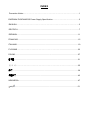 1
1
-
 2
2
-
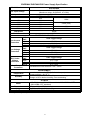 3
3
-
 4
4
-
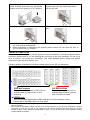 5
5
-
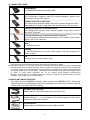 6
6
-
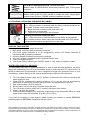 7
7
-
 8
8
-
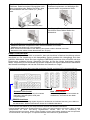 9
9
-
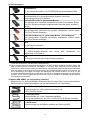 10
10
-
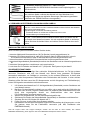 11
11
-
 12
12
-
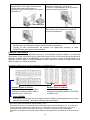 13
13
-
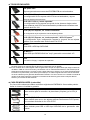 14
14
-
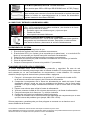 15
15
-
 16
16
-
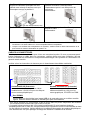 17
17
-
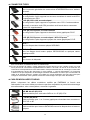 18
18
-
 19
19
-
 20
20
-
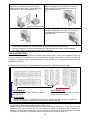 21
21
-
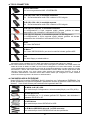 22
22
-
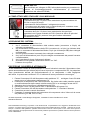 23
23
-
 24
24
-
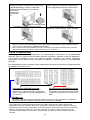 25
25
-
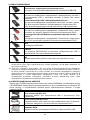 26
26
-
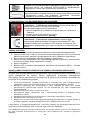 27
27
-
 28
28
-
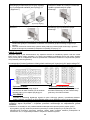 29
29
-
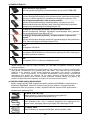 30
30
-
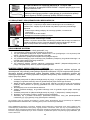 31
31
-
 32
32
-
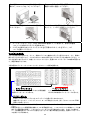 33
33
-
 34
34
-
 35
35
-
 36
36
-
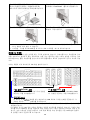 37
37
-
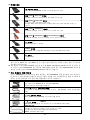 38
38
-
 39
39
-
 40
40
-
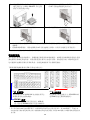 41
41
-
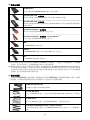 42
42
-
 43
43
-
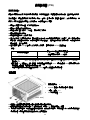 44
44
-
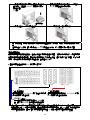 45
45
-
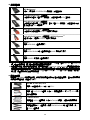 46
46
-
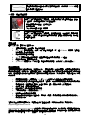 47
47
-
 48
48
-
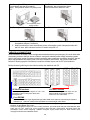 49
49
-
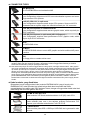 50
50
-
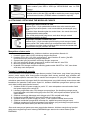 51
51
-
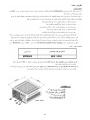 52
52
-
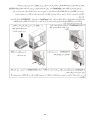 53
53
-
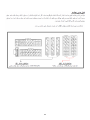 54
54
-
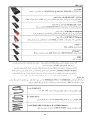 55
55
-
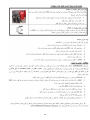 56
56
ENERMAX Digifanless 550W Spezifikation
- Kategorie
- Netzteile
- Typ
- Spezifikation
in anderen Sprachen
- English: ENERMAX Digifanless 550W Specification
- français: ENERMAX Digifanless 550W spécification
- español: ENERMAX Digifanless 550W Especificación
- italiano: ENERMAX Digifanless 550W specificazione
- русский: ENERMAX Digifanless 550W Спецификация
- polski: ENERMAX Digifanless 550W Specyfikacja
- 日本語: ENERMAX Digifanless 550W 仕様
Verwandte Artikel
-
ENERMAX Platimax EPM1200EWT Benutzerhandbuch
-
ENERMAX PLATIMAX 1350W Bedienungsanleitung
-
ENERMAX EMR1350EWT-B Bedienungsanleitung
-
ENERMAX MAXREVO 1500W Benutzerhandbuch
-
ENERMAX Platimax EPM1000EWT Benutzerhandbuch
-
ENERMAX iVektor Benutzerhandbuch
-
ENERMAX B550-SA Benutzerhandbuch
-
ENERMAX B700-MB Benutzerhandbuch
-
ENERMAX Skalene Benutzerhandbuch